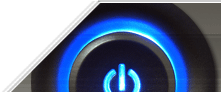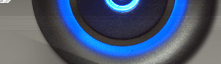В действительности установка Windows 7 с USB-флэшки по существу
ничем не отличается от установки операционной системы с DVD. Большая
часть работы связанная с установкой ОС с флэшки заключается в
превращении флэшки в загрузочное устройство с дистрибутивом ОС на ней.
Ниже мы рассмотрим пару утилит, которые позволят вам легко создать
загрузочную USB-флэшку и скопировать на нее Windows 7.
Замечание: Для установки Windows 7 вам потребуется флэшка с объемом не менее 4GB.
Windows 7 USB/DVD Download Tool
Для быстрого и простого помещения ISO-образа Windows 7 на USB-флэшку
можно воспользоваться бесплатной утилитой от Microsoft, называющейся Windows 7 USB/DVD Download Tool.
Для работы программа требует наличия XP SP2 или более поздней
операционной системы Windows. Кроме того, при работе под XP вам
потребуются пакеты .NET Framework 2.0 и Microsoft Image Mastering API
V2, которые можно скачать с сайта Microsoft.
По нашему мнению, утилита лучше работает, если до ее применения
отформатировать флэшку в NTFS. Впрочем, возможно, это связано лишь с
нашей флэшкой, и у вас все может обстоять по-другому.

Использовать Windows 7 USB/DVD Download Tool довольно просто.
Вначале покажите программе, где у вас лежит ISO-образ с Windows 7, и
затем кликните Next (Далее).

На втором шаге выберите USB-device (USB-устройство). Как можно
заметить, программа также будет полезна, если вам требуется нарезать
ISO-образ на DVD.

Далее выберите флэшку, на которую вы хотите поместить образ с Windows 7, и кликните кнопку начала копирования Begin copying.

Теперь просто дождитесь окончания процесса, при котором ваша флэшка
будет отформатирована и на нее будут скопированы все необходимые файлы
для установки Windows 7.

После окончания копирования вы сможете увидеть на флэшке файлы.
Теперь вы можете начать установку Windows 7 на любом компьютере,
который поддерживает загрузку с USB-флэшки. WinToFlash
Еще одной простой утилитой, позволяющей поместить установочный диск с Windows 7 на USB-флэшку, является WinToFlash. Просто отвечайте на довольно простые вопросы мастера, и он поможет вам в создании флэшки с дистрибутивом Windows 7.
Вначале просто кликните по кнопке с зеленой галочкой.

Теперь выберите Transfer Windows Vista/2008/7 setup to USB drive
(перенос установки Windows 7 на USB-флэшку). Как видно, программа
предлагает и другие возможности по подготовке USB-накопителей для
установки с них различных Windows.

Теперь сверху укажите свой установочный диск с Windows 7, а снизу –
выбранную USB-флэшку. В приведенном ниже примере DVD-приводом является
(E:), а флэшкой - (F:).
Для ускорения работы программы рекомендуется отключить антивирус. Впрочем, мы не послушали рекомендаций и оставили MSE работать. По нашему мнению, на производительности работы программы это никак не сказалось.

Далее вам потребуется согласиться с правилами Windows 7 EULA и крикнуть по кнопке продолжения Continue.

Теперь просто дождитесь завершения процесса форматирования вашей
USB-флэшки и копирования на нее всех необходимых файлов. Время, которое
уйдет на это, может варьироваться в зависимости от системы. У нас
процесс занял примерно 10 минут (мы использовали 8GB флэшку).

Вот и все! Теперь ваша флэшка готова, и вы можете установить с нее
Windows 7 на свой нетбук или любой другой компьютер, который
поддерживает загрузку с USB-флэшек.

Заключение
Утилита WinToFlash все еще находится в бета-стадии, однако для своей
работы она не требует установки. В то же время утилита от Microsoft -
Windows 7 USB/DVD Download Tool , недавно ставшая открытой, требует
установки и также требует наличия ряда других установленных пакетов,
вроде .NET Framework.
С другой стороны, обе утилиты – бесплатны, хотя работают они
по-разному. Поэтому вам придется выбрать, какая из них лучше подойдет в
вашем конкретном случае. В любом случае, если вы не хотите вручную
создавать загрузочную флэшку и затем вручную копировать на нее все
необходимые файлы – эти утилиты для вас.
|